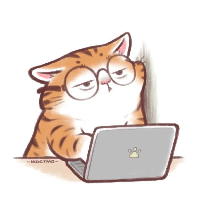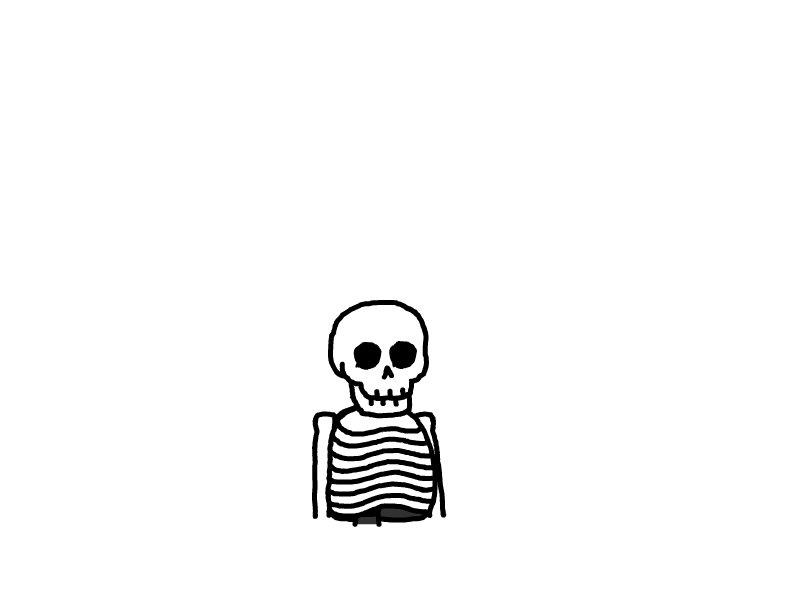Docker 配置
代理
Dockerd 代理
在执行
docker pull时,是由守护进程dockerd来执行。因此,代理需要配在dockerd的环境中。而这个环境,则是受systemd所管控,因此实际是systemd的配置。
sudo mkdir -p /etc/systemd/system/docker.service.d
sudo touch /etc/systemd/system/docker.service.d/proxy.conf
在
proxy.conf文件(可以是任意*.conf的形式)中,添加以下内容:
[Service]
Environment="HTTP_PROXY=http://proxy.example.com:8080/"
Environment="HTTPS_PROXY=http://proxy.example.com:8080/"
Environment="NO_PROXY=localhost,127.0.0.1,.example.com"
其中,
proxy.example.com:8080要换成可用的免密代理。
Container 代理
在容器运行阶段,如果需要代理上网,则需要配置
~/.docker/config.json。以下配置,只在Docker 17.07及以上版本生效。
{
"proxies":
{
"default":
{
"httpProxy": "http://proxy.example.com:8080",
"httpsProxy": "http://proxy.example.com:8080",
"noProxy": "localhost,127.0.0.1,.example.com"
}
}
}
这个是用户级的配置,除了
proxies,docker login等相关信息也会在其中。而且还可以配置信息展示的格式、插件参数等。此外,容器的网络代理,也可以直接在其运行时通过
-e注入http_proxy等环境变量。这两种方法分别适合不同场景。config.json非常方便,默认在所有配置修改后启动的容器生效,适合个人开发环境。在CI/CD的自动构建环境、或者实际上线运行的环境中,这种方法就不太合适,用-e注入这种显式配置会更好,减轻对构建、部署环境的依赖。当然,在这些环境中,最好用良好的设计避免配置代理上网。
Docker Build 代理
虽然
docker build的本质,也是启动一个容器,但是环境会略有不同,用户级配置无效。在构建时,需要注入http_proxy等参数。
docker build . \
--build-arg "HTTP_PROXY=http://proxy.example.com:8080/" \
--build-arg "HTTPS_PROXY=http://proxy.example.com:8080/" \
--build-arg "NO_PROXY=localhost,127.0.0.1,.example.com" \
-t your/image:tag
注意:无论是 docker run 还是 docker build,默认是网络隔绝的。如果代理使用的是 localhost:3128 这类,则会无效。这类仅限本地的代理,必须加上 --network host 才能正常使用。而一般则需要配置代理的外部IP,而且代理本身要开启 Gateway 模式。
重启生效
代理配置完成后,
reboot重启当然可以生效,但不重启也行。
docker build代理是在执行前设置的,所以修改后,下次执行立即生效。Container 代理的修改也是立即生效的,但是只针对以后启动的 Container,对已经启动的 Container 无效。
dockerd代理的修改比较特殊,它实际上是改systemd的配置,因此需要重载systemd并重启dockerd才能生效。
sudo systemctl daemon-reload
sudo systemctl restart docker
网络
不同网络的容器之间互相访问
按照Docker官方文档Docker and iptables说明,使用iptables进行网络隔离,使得默认情况下不同子网的容器之间是无法互相访问的。如果需要不同子网的容器之间互相访问时怎么办呢?文档给出了两种方法
禁用iptables
最直接的方法是在/etc/docker/daemon.json把iptables设置为false来直接禁用。这样所有的网络都没有隔离,但是这样做可能会破坏容器的网络。
使用DOCKER-USER链
可以通过iptables在DOCKER-USER链上添加规则以达到使用的目的。
iptables -I DOCKER-USER -i br-3bed419583c5 -o br-787e52a81bb4 -j ACCEPT
iptables -I DOCKER-USER -i br-787e52a81bb4 -o br-3bed419583c5 -j ACCEPT
- 感谢你赐予我前进的力量